1、打开PPT,建立空白演示文稿。

2、在页面中插入一个矩形,放在页面的一角。

3、选中矩形,点击iSlide菜单下的矩阵布局。

4、在打开的设置窗口中,设置横向和纵向数量,以及相同的横向和纵向间距。

5、这样,就得到了铺满整个页面的矩形。
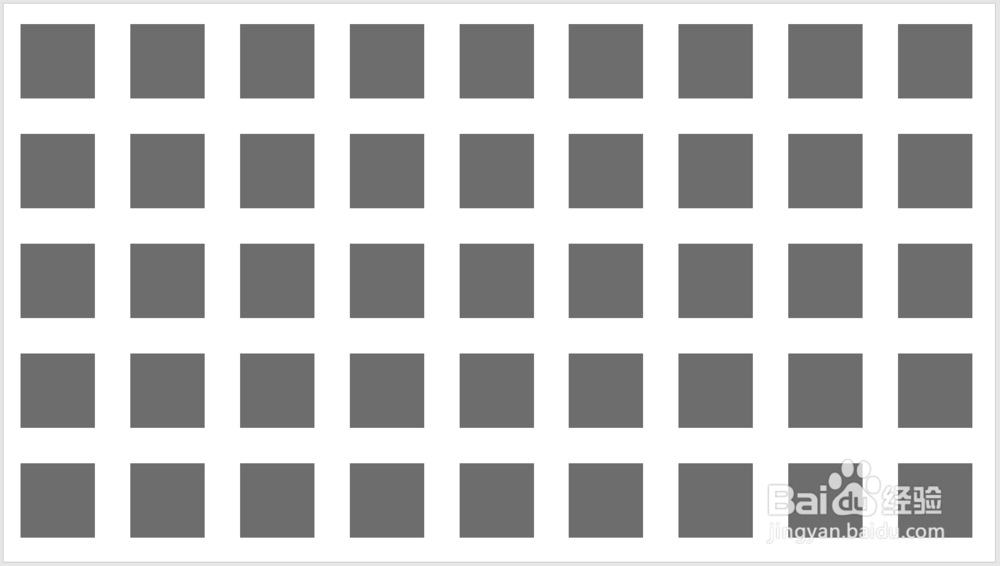
6、隔行隔列给矩形设置不同的主题色。

7、最后,逐个对矩形旋转任意的角度,得到比较自然的感觉,就得到了最终的背景效果。

1、打开PPT,建立空白演示文稿。

2、在页面中插入一个矩形,放在页面的一角。

3、选中矩形,点击iSlide菜单下的矩阵布局。

4、在打开的设置窗口中,设置横向和纵向数量,以及相同的横向和纵向间距。

5、这样,就得到了铺满整个页面的矩形。
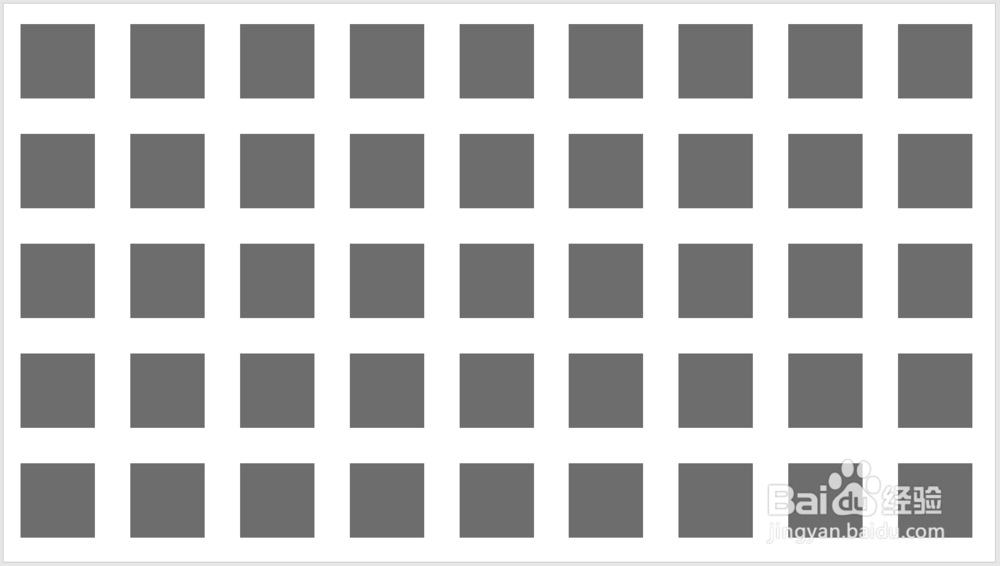
6、隔行隔列给矩形设置不同的主题色。

7、最后,逐个对矩形旋转任意的角度,得到比较自然的感觉,就得到了最终的背景效果。
